Administrar directivas de comentarios en Microsoft Teams
Los usuarios de su organización pueden enviar comentarios sobre Microsoft Teams para hacernos saber cómo lo estamos haciendo directamente desde el escritorio, los clientes web y los dispositivos móviles de Teams. Mejoramos continuamente la experiencia de Teams y usamos estos comentarios para mejorar Teams.
Nota
Las directivas de comentarios no están disponibles en las implementaciones de DOD. Las directivas de comentarios móviles no están disponibles en implementaciones GCC, GCC High ni DOD.
La característica Enviar comentarios
Los usuarios pueden enviarnos comentarios y sugerencias sobre Teams yendo a Ayuda> paraenviar comentarios en la versión de escritorio y web de Teams.
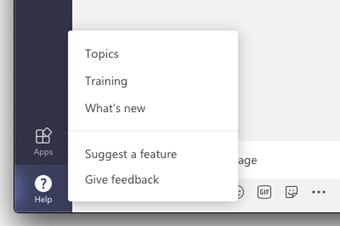
Obtenga acceso a comentarios sobre dispositivos móviles conla Ayudade Configuración> &enviar comentarios>.

Los datos enviados a través de Enviar comentarios y Enviar comentarios se consideran "Datos de soporte técnico" en virtud de su contrato de Microsoft 365 o Office 365, incluida la información que, de lo contrario, se consideraría "Datos del cliente" o "Datos personales".
Encuestas
Los usuarios también pueden valorar su experiencia con Teams y enviarnos detalles sobre la clasificación que proporcionan. Esta encuesta emergente se muestra a los usuarios de vez en cuando en Teams. Cuando un usuario selecciona Proporcionar comentarios en la notificación, se muestra la encuesta para que la complete.
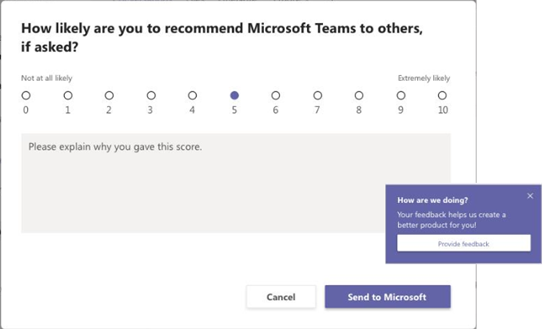
Establecer si los usuarios pueden enviar comentarios sobre Teams a Microsoft
Como administrador, puede controlar si los usuarios de su organización pueden enviar comentarios sobre Teams a Microsoft y si reciben la encuesta. De forma predeterminada, a todos los usuarios de su organización se les asigna automáticamente la directiva global (predeterminada para toda la organización), y la característica de comentarios y la encuesta están habilitadas en la directiva. La excepción es Teams para Educación, donde las características están habilitadas para los profesores y deshabilitadas para los alumnos.
Puede editar la directiva global o crear y asignar una directiva personalizada. Después de editar la directiva global o asignar una directiva personalizada, los cambios pueden tardar unas horas en surtir efecto.
Supongamos, por ejemplo, que desea permitir que todos los usuarios de su organización envíen comentarios y reciban encuestas, excepto los nuevos empleados de formación. En este escenario, creará una directiva personalizada para desactivar ambas características y asignarla a los nuevos empleados. El resto de usuarios de su organización obtienen la directiva global con las características activadas.
Puede administrar las directivas de comentarios con PowerShell. Use el cmdlet New-CsTeamsFeedbackPolicy para crear una directiva personalizada. Use el cmdlet Grant-CsTeamsFeedbackPolicy para asignarlo a uno o más usuarios o grupos de usuarios, como un grupo de distribución o un grupo de seguridad. Use Set-CsTeamsFeedbackPolicy para establecer marcas específicas.
Para desactivar y activar las características, establezca los siguientes parámetros:
Enviar comentarios: establezca el parámetro userInitiatedModeen habilitado para permitir que los usuarios asignados a la directiva proporcionen comentarios. Si se establece el parámetro en Deshabilitado , se desactivará la característica y los usuarios a los que se les asigne la directiva no tendrán la opción de enviar comentarios.
Encuestas: establezca el parámetro receiveSurveysModeen habilitado para permitir que los usuarios asignados a la directiva reciban la encuesta. Para que los usuarios reciban la encuesta y les permita optar por no participar, establezca el parámetro en enabledUserOverride. En Teams, los usuarios pueden ir a Configuración>privacidad y elegir si quieren participar en encuestas. Si se establece el parámetro en deshabilitado , se desactivará la característica y los usuarios que tengan asignada la directiva no recibirán la encuesta.
Nota
receiveSurveysMode no controla los comentarios sobre la calidad de las llamadas de forma predeterminada. Si un administrador quiere controlar los comentarios sobre la calidad de las llamadas a través de receiveSurveysMode, debe ponerse en contacto con el equipo de ingeniería.
- Capturas de pantalla: Utilice la marca AllowScreenshotCollection para agregar la opción de la colección de capturas de pantalla para los usuarios.
- Email: Use la marca AllowEmailCollection para agregar un campo de correo electrónico.
- Colección de registros: Utilice la marca AllowLogCollection para agregar opt-in de la colección de registros para los usuarios. Actualmente, la recopilación de registros solo está habilitada en dispositivos móviles. Para obtener más información sobre qué datos se comparten a través de los registros, obtenga más información.
- Sugerir una característica: establezca el parámetro EnableFeatureSuggestions en True para permitir que los usuarios asignados a la directiva sugiera una característica. Si se establece el parámetro en Deshabilitado, se desactivará la característica y los usuarios a los que se les asigne la directiva no tendrán la opción de enviar comentarios. La configuración predeterminada se toma de la configuración de directiva de experiencias conectadas opcional de Microsoft 365. Para obtener más información sobre esta configuración, vea Información general sobre experiencias conectadas opcionales en Office.
Crear una directiva de comentarios personalizada
En este ejemplo, creamos una directiva de comentarios denominada Directiva de comentarios de nuevos empleados y desactivamos la posibilidad de enviar comentarios mediante Enviar comentarios y la encuesta.
New-CsTeamsFeedbackPolicy -identity "New Hire Feedback Policy" -userInitiatedMode disabled -receiveSurveysMode disabled
Asignar una directiva de comentarios personalizada a los usuarios
Puede asignar directamente una directiva a los usuarios, ya sea de manera individual o a escala mediante una asignación por lotes (si lo admite el tipo de directiva), o a un grupo del cual sean miembros los usuarios (si lo admite el tipo de directiva).
Para más información sobre las diferentes maneras en las que puede asignar directivas a los usuarios, consulte Asignar directivas a los usuarios en Teams.
En este ejemplo, asignamos una directiva personalizada denominada Directiva de comentarios de nuevos empleados a un usuario denominado usuario1.
Grant-CsTeamsFeedbackPolicy -Identity user1@contoso.com -PolicyName "New Hire Feedback Policy"
Temas relacionados
Comentarios
Próximamente: A lo largo de 2024 iremos eliminando gradualmente GitHub Issues como mecanismo de comentarios sobre el contenido y lo sustituiremos por un nuevo sistema de comentarios. Para más información, vea: https://aka.ms/ContentUserFeedback.
Enviar y ver comentarios de